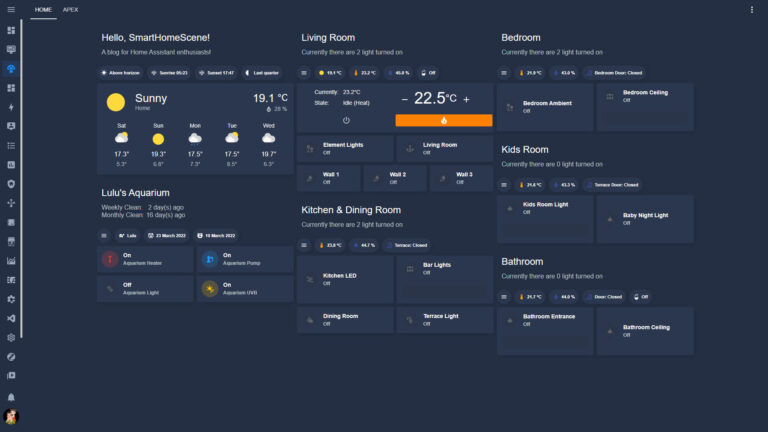Como usar uma luz smart com sensor de temperatura
Para instalar uma luz RGB Wi-Fi usando o aplicativo Tuya Smart, siga os passos abaixo:
Link Luz: https://www.asnweb.com.br/p/87549/a/
Link Sensor: https://s.click.aliexpress.com/e/_Dl91nl1
Link Controle IR: https://www.asnweb.com.br/p/87566/a/
Vídeo Controle IR: https://www.youtube.com/watch?v=qT75jtD0WpU
Vídeo Sensor: https://www.youtube.com/watch?v=S_BsmsoGoKE
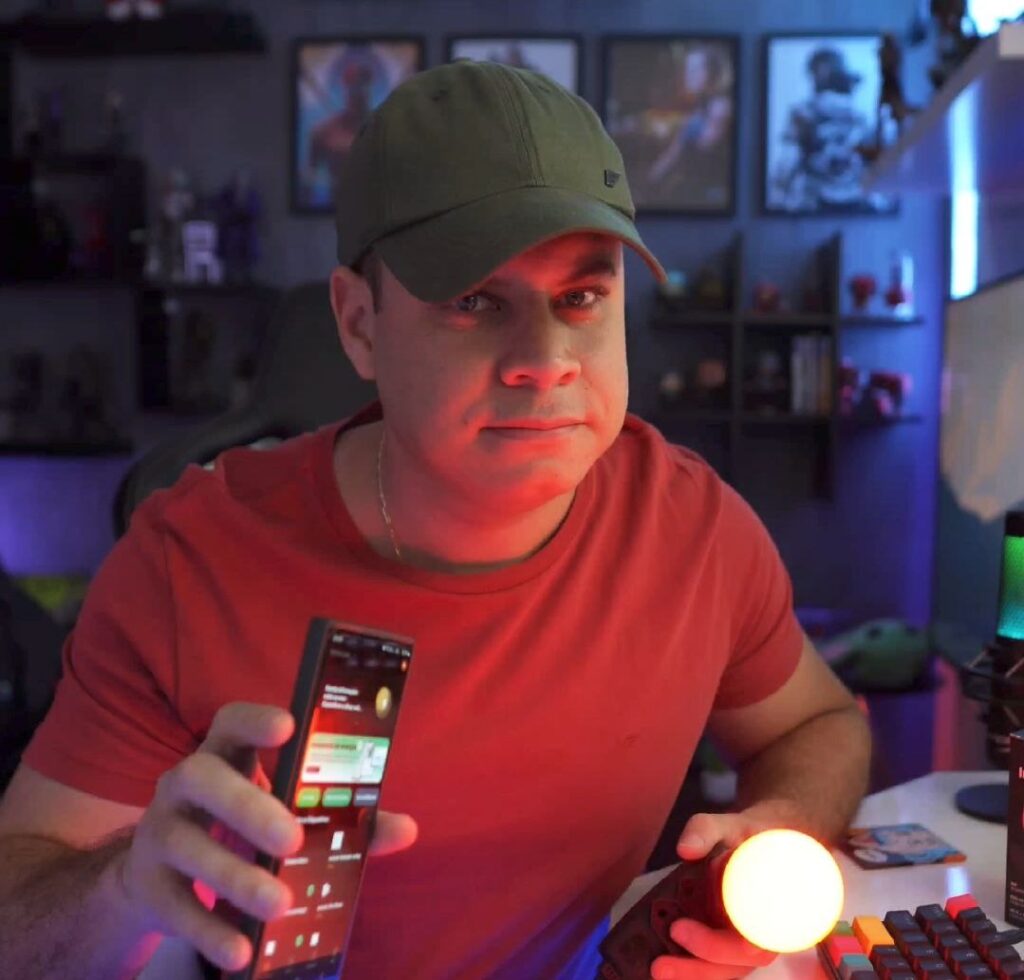
- Preparação:
- Certifique-se de que a lâmpada RGB Wi-Fi esteja devidamente instalada no soquete e que a energia esteja ligada.
- Verifique se você tem uma rede Wi-Fi de 2.4 GHz ativa (a maioria dos dispositivos IoT não suporta 5 GHz).
- Baixe o aplicativo Tuya Smart na App Store (iOS) ou Google Play Store (Android).
- Configuração do Aplicativo:
- Abra o aplicativo Tuya Smart e registre-se para criar uma conta ou faça login se já tiver uma.
- Após o login, toque em “Adicionar Dispositivo” ou no ícone de “+” geralmente localizado no canto superior direito.
- Adicionar a Lâmpada:
- No menu de adição de dispositivo, selecione “Iluminação” e, em seguida, “Lâmpada (Wi-Fi)” ou algo semelhante.
- Siga as instruções para colocar a lâmpada em modo de emparelhamento. Normalmente, isso envolve ligar e desligar a lâmpada três vezes até que comece a piscar rapidamente.
- Confirme que a lâmpada está piscando e continue no aplicativo.
- Conectar ao Wi-Fi:
- Selecione sua rede Wi-Fi de 2.4 GHz e insira a senha.
- O aplicativo tentará conectar a lâmpada à sua rede Wi-Fi. Isso pode levar alguns minutos.
- Configuração Final:
- Após a conexão bem-sucedida, você pode nomear sua lâmpada e atribuí-la a um cômodo específico.
- Toque em “Concluído” para finalizar a configuração.
- Controle e Personalização:
- Agora, você pode controlar sua lâmpada RGB pelo aplicativo Tuya Smart.
- Use o aplicativo para ajustar a cor, o brilho, definir horários e criar cenários automáticos conforme sua preferência.

Se encontrar problemas durante o processo, certifique-se de que:
- A lâmpada está piscando rapidamente durante o modo de emparelhamento.
- O telefone está conectado à rede Wi-Fi de 2.4 GHz.
- A senha do Wi-Fi está correta.
- O aplicativo Tuya Smart está atualizado para a versão mais recente.
E para criar uma cena no aplicativo Tuya Smart onde a luz acende automaticamente quando a temperatura atinge 28 graus, siga estas etapas:
- Preparação:
- Certifique-se de que você tenha um sensor de temperatura compatível com o Tuya Smart já configurado e funcionando no aplicativo.
- Tenha a luz que você deseja controlar também configurada no aplicativo.
- Acessar o Menu de Automação:
- Abra o aplicativo Tuya Smart.
- Toque no ícone de “Cenas” ou “Automação” na parte inferior da tela.
- Criar Nova Automação:
- Toque em “Adicionar Automação” ou no ícone de “+” geralmente localizado no canto superior direito.
- Selecione “Quando o dispositivo status muda”.
- Selecionar o Sensor de Temperatura:
- Escolha o sensor de temperatura da lista de dispositivos.
- Defina a condição de temperatura para “Acima de 28°C” ou “Maior que 28°C”.
- Adicionar Ação:
- Toque em “Adicionar Ação”.
- Selecione “Executar o Dispositivo” ou “Controlar Dispositivo”.
- Escolha a luz que você deseja ligar.
- Defina a ação para “Ligar” a luz.
- Coloque cor ou branco e temperatura máxima
- Adicone também o Ar, caso você já tenha instalado um controlador IR TUYA
- Salvar a Automação:
- Revise as condições e ações para garantir que tudo está configurado corretamente.
- Toque em “Salvar” ou “Concluído” para finalizar a automação.
- Testar a Automação:
- Certifique-se de que o sensor de temperatura está funcionando corretamente e que a luz responde conforme esperado quando a temperatura atinge 28 graus.
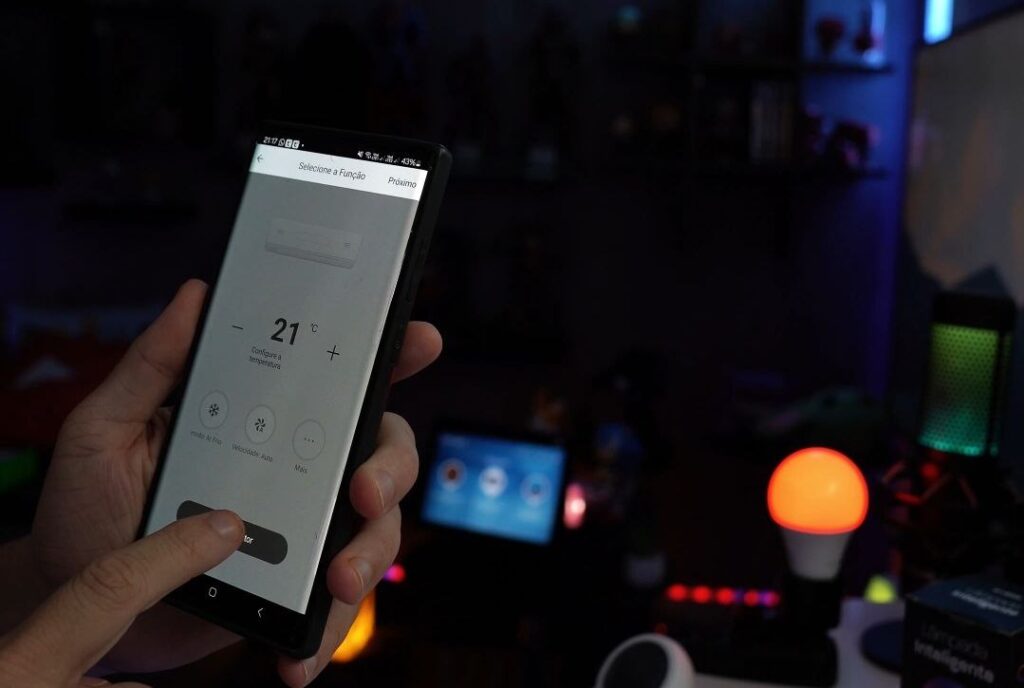
Resumo dos Passos no Aplicativo Tuya Smart:
- Acessar “Cenas” ou “Automação”.
- Criar nova automação.
- Selecionar o sensor de temperatura.
- Definir a condição (temperatura acima de 28°C).
- Adicionar ação (ligar a luz + ar)
- Salvar e testar a automação.
Isso criará uma automação que liga a luz automaticamente quando a temperatura atingir 28 graus, proporcionando maior conforto e conveniência. Se você precisar de ajuda adicional, consulte o suporte do aplicativo Tuya Smart ou a documentação específica dos dispositivos que você está usando.
Link dos produtos em https://www.asnweb.com.br